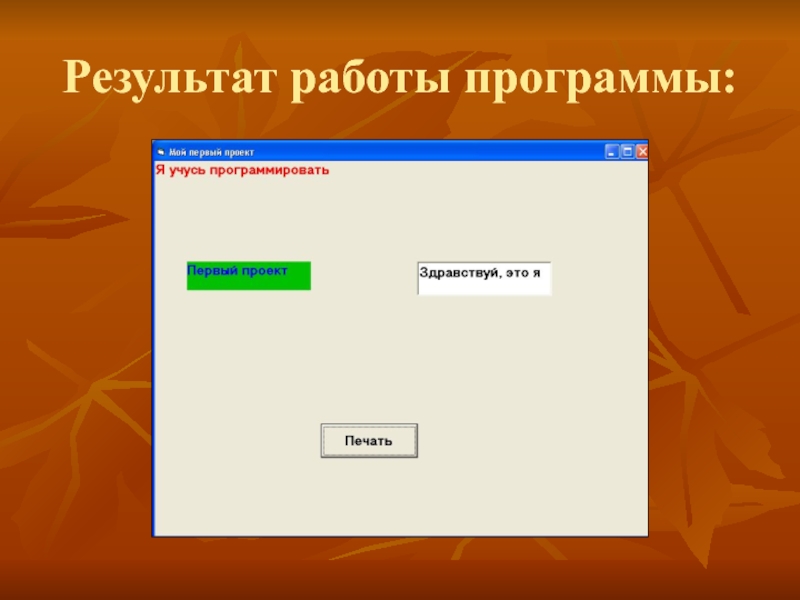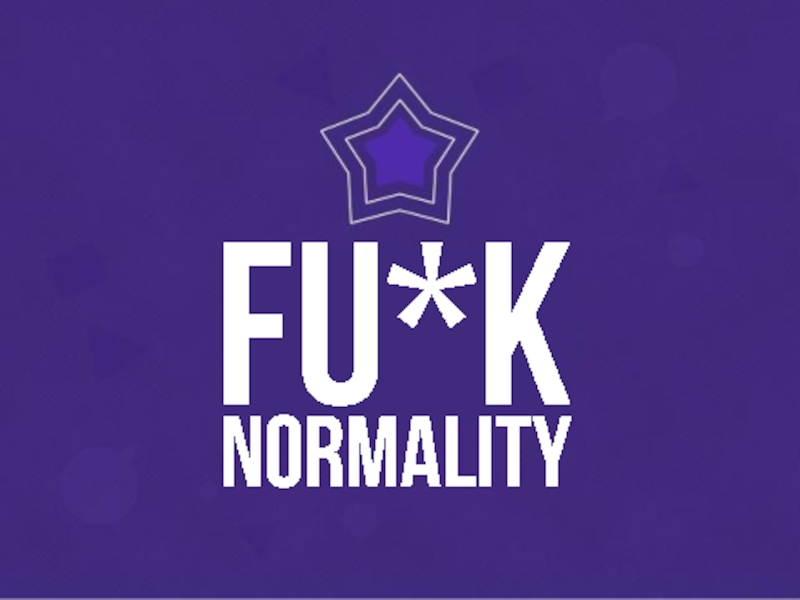- Главная
- Разное
- Дизайн
- Бизнес и предпринимательство
- Аналитика
- Образование
- Развлечения
- Красота и здоровье
- Финансы
- Государство
- Путешествия
- Спорт
- Недвижимость
- Армия
- Графика
- Культурология
- Еда и кулинария
- Лингвистика
- Английский язык
- Астрономия
- Алгебра
- Биология
- География
- Детские презентации
- Информатика
- История
- Литература
- Маркетинг
- Математика
- Медицина
- Менеджмент
- Музыка
- МХК
- Немецкий язык
- ОБЖ
- Обществознание
- Окружающий мир
- Педагогика
- Русский язык
- Технология
- Физика
- Философия
- Химия
- Шаблоны, картинки для презентаций
- Экология
- Экономика
- Юриспруденция
Преподавание программирования в среде Visual Basic в средней школе презентация
Содержание
- 1. Преподавание программирования в среде Visual Basic в средней школе
- 2. Основы объектно-ориентированного визуального программирования Приложения на
- 3. Объекты: свойства, методы, события Программные объекты обладают
- 4. Графический интерфейс и событийные процедуры Основой для
- 5. Некоторые классы объектов, их свойства, методы и события
- 6. Событийные процедуры Если пользователь
- 7. Интегрированная среда разработки языка Visual Basic
- 8. Типы переменных
- 9. Для объявления типа переменной используется: Dim ИмяПеременной [As ТипПеременной ]
- 10. Арифметические выражения Арифметические выражения должны
- 11. Переменные величины в Visual Basic Линейный алгоритм
- 12. Алгоритм «ветвление» Задача: Решить квадратное уравнение ax2+bx+c
- 13. Форма и размещение на ней управляющих элементов
- 14. Результат работы программы:
- 15. Графические возможности Scale (XI,Yl) - (X2,Y2)-
- 16. Задание цвета Значение аргумента color можно задать
- 17. Создание анимации алгоритм цикл Для создания анимации
- 18. Анимация Разместить на форме графическое поле picture1,
- 19. Простейший графический редактор Задание. Разместить на форме
- 20. Результат работы программы:
- 21. Массивы Заполнение массива случайными числами Dim bytA(1
- 22. Поиск в массивах минимального значения и его
- 23. Результат работы программы:
- 24. Visual Basic for Applications Visual Basic
Слайд 2Основы объектно-ориентированного визуального программирования
Приложения на языках объектно-ориентированного программирования Visual Basic строятся
из объектов, подобно тому, как из блоков и различных деталей строятся дома.
Системы объектно-ориентированного программирования дают возможность визуализировать процесс создания графического интерфейса разрабатываемого приложения, то есть позволяют создавать объекты и задавать значения их свойств с помощью диалоговых окон системы программирования.
Взаимодействие программных объектов между собой и их изменения описываются с помощью программного кода. Создание программного кода в объектно-ориентированном программировании базируется на использовании алгоритмических структур различных типов (линейной, ветвления, цикла), исполнителями которых выступают программные объекты.
Системы объектно-ориентированного программирования дают возможность визуализировать процесс создания графического интерфейса разрабатываемого приложения, то есть позволяют создавать объекты и задавать значения их свойств с помощью диалоговых окон системы программирования.
Взаимодействие программных объектов между собой и их изменения описываются с помощью программного кода. Создание программного кода в объектно-ориентированном программировании базируется на использовании алгоритмических структур различных типов (линейной, ветвления, цикла), исполнителями которых выступают программные объекты.
Слайд 3Объекты: свойства, методы, события
Программные объекты обладают
могут использовать
методы
и реагируют на
события
свойствами,
Слайд 4Графический интерфейс и событийные процедуры
Основой для создания графического интерфейса разрабатываемого приложения
являются форма , представляющая собой окно, в котором размещаются управляющие элементы.
Форма – это объект, представляющий собой окно на экране, в котором размещаются управляющие элементы.
Визуальное конструирование графического интерфейса приложения состоит в том, что на форму с помощью мыши помещаются и «рисуются» те или иные управляющие элементы.
Форма – это объект, представляющий собой окно на экране, в котором размещаются управляющие элементы.
Визуальное конструирование графического интерфейса приложения состоит в том, что на форму с помощью мыши помещаются и «рисуются» те или иные управляющие элементы.
Слайд 6Событийные процедуры
Если пользователь производит какое-либо воздействие на элемент
графического интерфейса (например, щелчок), в качестве отклика выполняется некоторая последовательность действий (событийная процедура).
Каждая процедура представляет собой отдельный программный модуль, который реализует определенный алгоритм. В терминологии процедурного программирования такие процедуры соответствуют подпрограммам.
Каждая из событийных процедур начинается с ключевого слова Sub (subroutine - подпрограмма) и заканчивается ключевыми словами End Sub:
Каждая процедура представляет собой отдельный программный модуль, который реализует определенный алгоритм. В терминологии процедурного программирования такие процедуры соответствуют подпрограммам.
Каждая из событийных процедур начинается с ключевого слова Sub (subroutine - подпрограмма) и заканчивается ключевыми словами End Sub:
Слайд 10Арифметические выражения
Арифметические выражения должны быть записаны в так называемой
линейной записи согласно следующим правилам:
- выражение должно быть записано в виде линейной цепочки символов (надо писать xl, vO);
— для обозначения операции умножения используется звездочка (*), для операции деления — косая черта (/), для операции возведения в степень — ( ^ );
нельзя опускать знаки операций, например писать 4а. Для записи произведения чисел 4 и а надо писать 4*а;
аргументы функций (sin, cos и др.), как и – аргументы вспомогательных алгоритмов, записываются круглых скобках, например sin (x), cos (4*a).
- выражение должно быть записано в виде линейной цепочки символов (надо писать xl, vO);
— для обозначения операции умножения используется звездочка (*), для операции деления — косая черта (/), для операции возведения в степень — ( ^ );
нельзя опускать знаки операций, например писать 4а. Для записи произведения чисел 4 и а надо писать 4*а;
аргументы функций (sin, cos и др.), как и – аргументы вспомогательных алгоритмов, записываются круглых скобках, например sin (x), cos (4*a).
Слайд 11Переменные величины в Visual Basic
Линейный алгоритм
Задача: Скорость первого
автомобиля v1=5 км/ч, второго v2=3 км/ч, расстояние между ними s=12 км. Какое расстояние будет между ними через t=5 ч, если автомобили движутся в разные стороны?
s1 = s + (vl + v2)t (если автомобили изначально двигались в противоположные стороны) или s2 = |(v1 + v2)t — s| (если автомобили первоначально двигались навстречу друг другу).
В окне Программный код ввести событийную процедуру целиком:
Dim v1, v2, t, s, s1, s2 As Single
v1 = 5
v2 = 3
t = 5
s = 12
s1 = s + (v1 + v2) * t
s2 = (Abs(v1 + v2) * t - s)
Print s1, s2
Запустить проект на выполнение. Посмотреть результаты, выведенные на форму.
s1 = s + (vl + v2)t (если автомобили изначально двигались в противоположные стороны) или s2 = |(v1 + v2)t — s| (если автомобили первоначально двигались навстречу друг другу).
В окне Программный код ввести событийную процедуру целиком:
Dim v1, v2, t, s, s1, s2 As Single
v1 = 5
v2 = 3
t = 5
s = 12
s1 = s + (v1 + v2) * t
s2 = (Abs(v1 + v2) * t - s)
Print s1, s2
Запустить проект на выполнение. Посмотреть результаты, выведенные на форму.
Слайд 12Алгоритм «ветвление»
Задача: Решить квадратное уравнение ax2+bx+c
Разместить на форме кнопку command1.
Создать событийную процедуру commandl_Click () .
В окне Программный код ввести событийную процедуру целиком:
Private Sub Command1_Click()
Dim a, b, c, d, x1, x2 As Single
a = InputBox(“введите a:", «ввод ")
b = InputBox(«введите b:", «ввод ")
c = InputBox(«введите c:", «ввод ")
d = Val(b) ^ 2 - 4 * Val(a) * Val(a)
If d < 0 Then Print «нет решения " Else x1 = (-b + Sqr(d)) / (2 * a): x2 = (-b - Sqr(d)) / (2 * a)
Form1.Print x1, x2
End Sub
Задание на самостоятельное выполнение:
Найти периметр и площадь треугольника по его сторонам.
В окне Программный код ввести событийную процедуру целиком:
Private Sub Command1_Click()
Dim a, b, c, d, x1, x2 As Single
a = InputBox(“введите a:", «ввод ")
b = InputBox(«введите b:", «ввод ")
c = InputBox(«введите c:", «ввод ")
d = Val(b) ^ 2 - 4 * Val(a) * Val(a)
If d < 0 Then Print «нет решения " Else x1 = (-b + Sqr(d)) / (2 * a): x2 = (-b - Sqr(d)) / (2 * a)
Form1.Print x1, x2
End Sub
Задание на самостоятельное выполнение:
Найти периметр и площадь треугольника по его сторонам.
Слайд 13Форма и размещение на ней управляющих элементов
1. Запустить
Visual Basic. Создать новый проект командой [File-New Project –Standard.exe]
2. С помощью Панели инструментов на форму Form1 поместить метку (Label1) , текстовое поле (Техt1) и командную кнопку (Сommand1).
3. В окне Свойства объекта выбрать свойства:
Для формы:
BackColor = голубой
Caption= «Мой первый проект»
Font =размер 14, жирный
ForeColor=красный
Для метки: Для командной кнопки:
Caption= «Первый проект» Caption= «Печать»
BackColor = зеленый
Font =размер 10, курсив
4. Ввод команд в процедуры вводится двойным щелчком по кнопке. Ввести команды в процедуры:form1.print «Я учусь программировать»
Text1.text=«Здравствуй, это я»
5. Запустить проект [Run - Start]
6. Сохранить файл [Save Project Аs ...]
2. С помощью Панели инструментов на форму Form1 поместить метку (Label1) , текстовое поле (Техt1) и командную кнопку (Сommand1).
3. В окне Свойства объекта выбрать свойства:
Для формы:
BackColor = голубой
Caption= «Мой первый проект»
Font =размер 14, жирный
ForeColor=красный
Для метки: Для командной кнопки:
Caption= «Первый проект» Caption= «Печать»
BackColor = зеленый
Font =размер 10, курсив
4. Ввод команд в процедуры вводится двойным щелчком по кнопке. Ввести команды в процедуры:form1.print «Я учусь программировать»
Text1.text=«Здравствуй, это я»
5. Запустить проект [Run - Start]
6. Сохранить файл [Save Project Аs ...]
Слайд 15Графические возможности
Scale (XI,Yl) - (X2,Y2)- позволяет задать систему координат и
масштаб для формы или графического окна:XI, Y1 — координаты левого верхнего угла объекта и Х2, Y2 — координаты правого нижнего угла объекта.
Pset (X,Y) [,color] - установка точки с заданными координатами и цветом: X, Y — координаты точки и color -- цвет линии. Line — рисование линии, прямоугольника или закрашенного прямоугольника заданного цвета:
Line (XI,Yl) - (X2,Y2)[,color][,B][F], XI, Yl и X2,Y2 — координаты концов линии (левого верхнего и правого нижнего угла прямоугольника), color — цвет линии. Флажок В задает рисование прямоугольника, а флажок F — его закрашивание.
Circle (X, Y) ,radius [,color, start, end, aspect]- рисование окружности, овала или дуги с заданными координатами центра, радиусом, цветом, начальным и конечным углами дуги и коэффициентом сжатия:X, Y — координаты центра окружности, radius -- радиус окружности, color цвет окружности, start и end — начальный и конечный угол дуги, aspect -- коэффициент сжатия. Для получения закрашенного круга требуется установить требуемое значение свойств FillColor=[color] и Style=0
Pset (X,Y) [,color] - установка точки с заданными координатами и цветом: X, Y — координаты точки и color -- цвет линии. Line — рисование линии, прямоугольника или закрашенного прямоугольника заданного цвета:
Line (XI,Yl) - (X2,Y2)[,color][,B][F], XI, Yl и X2,Y2 — координаты концов линии (левого верхнего и правого нижнего угла прямоугольника), color — цвет линии. Флажок В задает рисование прямоугольника, а флажок F — его закрашивание.
Circle (X, Y) ,radius [,color, start, end, aspect]- рисование окружности, овала или дуги с заданными координатами центра, радиусом, цветом, начальным и конечным углами дуги и коэффициентом сжатия:X, Y — координаты центра окружности, radius -- радиус окружности, color цвет окружности, start и end — начальный и конечный угол дуги, aspect -- коэффициент сжатия. Для получения закрашенного круга требуется установить требуемое значение свойств FillColor=[color] и Style=0
Слайд 16Задание цвета
Значение аргумента color можно задать различными способами:
с помощью одной из
восьми констант, определяющих цвет(vbBlack — черный, vbBlue — синий, vbGreen —зеленый, vbCyan — голубой, vbRed — красный, vbMagenta — сиреневый, vbYellow — желтый, vbwhite— белый);
с помощью функции QBColor (number) , аргументом которой являются числа от 0 до 15, а результат соотоветствует одному из основных 16 цветов;
с помощью функции RGB (bytRed,bytGreen, bytBlue) ,аргументами которой являются три числа в диапазоне от О до 255 (интенсивности базовых цветов), а результатом - число типа Long в диапазоне от 0 до 2563 (16 777 215). Таким образом, определяется цветовая палитра с более чем 16 миллионами цветов, а каждый цвет задается числом. В случае отсутствия аргумента color рисование будет производиться цветом, принятым по умолчанию (черным).
с помощью функции QBColor (number) , аргументом которой являются числа от 0 до 15, а результат соотоветствует одному из основных 16 цветов;
с помощью функции RGB (bytRed,bytGreen, bytBlue) ,аргументами которой являются три числа в диапазоне от О до 255 (интенсивности базовых цветов), а результатом - число типа Long в диапазоне от 0 до 2563 (16 777 215). Таким образом, определяется цветовая палитра с более чем 16 миллионами цветов, а каждый цвет задается числом. В случае отсутствия аргумента color рисование будет производиться цветом, принятым по умолчанию (черным).
Слайд 17Создание анимации
алгоритм цикл
Для создания анимации (иллюзии движения на экране какого-либо объекта)
применяется принцип смены кадров (изображений), как это делается в мультипликации. Программа, имитирующая движение, должна реализовывать следующие этапы:
создание изображения на экране;
реализация временной паузы для того, чтобы глаз зафиксировал изображение;
проведение коррекции изображения.
Анимация часто используется для изображения движения объектов. Для регулирования скорости движения объекта используют пустой цикл: чем большее количество раз он будет выполняться, тем медленнее будет двигаться объект.
Для выполнения задания применить цикл со счетчиком:
For Счетчик=НачЗнач To КонЗнач Step
Тело цикла
Next
создание изображения на экране;
реализация временной паузы для того, чтобы глаз зафиксировал изображение;
проведение коррекции изображения.
Анимация часто используется для изображения движения объектов. Для регулирования скорости движения объекта используют пустой цикл: чем большее количество раз он будет выполняться, тем медленнее будет двигаться объект.
Для выполнения задания применить цикл со счетчиком:
For Счетчик=НачЗнач To КонЗнач Step
Тело цикла
Next
Слайд 18Анимация
Разместить на форме графическое поле picture1, в котором будет производиться движение
круга.
Поместить на форму кнопку cmdStart и создать событийную процедуру, реализующую анимацию:
Dim intX As Integer, IngI As Long
Form1.Scale (-10, 10)-(10, -10)
For intX = -10 To 10
Form1.FillStyle = 0
Form1.FillColor = vbBlue
Form1.Circle (intX, 0), 1, vbBlue
For IngI = 1 To 10000000
Next IngI
Form1.FillStyle = 0
Form1.FillColor = vbWhite
Form1.Circle (intX, 0), 1, vbWhite
Next intX
Запустить проект и щелкнуть по кнопке Cmapm. В графическом поле начнется движение синего круга по оси ОХ.
Создать аналогичное движение круга по оси Y.
Создать аналогичное движение круга по диагонали графического поля
Поместить на форму кнопку cmdStart и создать событийную процедуру, реализующую анимацию:
Dim intX As Integer, IngI As Long
Form1.Scale (-10, 10)-(10, -10)
For intX = -10 To 10
Form1.FillStyle = 0
Form1.FillColor = vbBlue
Form1.Circle (intX, 0), 1, vbBlue
For IngI = 1 To 10000000
Next IngI
Form1.FillStyle = 0
Form1.FillColor = vbWhite
Form1.Circle (intX, 0), 1, vbWhite
Next intX
Запустить проект и щелкнуть по кнопке Cmapm. В графическом поле начнется движение синего круга по оси ОХ.
Создать аналогичное движение круга по оси Y.
Создать аналогичное движение круга по диагонали графического поля
Слайд 19Простейший графический редактор
Задание. Разместить на форме графические примитивы (точку, линию, прямоугольник,
закрашенный прямоугольник, окружность).
Поместить на форму 7 командных кнопок.
Cоздать событийную процедуру для задания масштаба рисования:
Private SUB cmd1_Click()
Form1.Scale (0, 100) – (100,0)
End Sub
Cоздать событийную процедуру для очистки графического поля.
Private SUB cmd2_Click()
Form1.cls
End Sub
Создать 5 событийных процедур рисования графического примитива.
Например, событийная процедура рисования закрашенного прямоугольника выглядит следующим образом:
Private SUB cmd1_Click()
Form1.Line (20, 50)-(40,60),vbRed,BF
End Sub
Поместить на форму 7 командных кнопок.
Cоздать событийную процедуру для задания масштаба рисования:
Private SUB cmd1_Click()
Form1.Scale (0, 100) – (100,0)
End Sub
Cоздать событийную процедуру для очистки графического поля.
Private SUB cmd2_Click()
Form1.cls
End Sub
Создать 5 событийных процедур рисования графического примитива.
Например, событийная процедура рисования закрашенного прямоугольника выглядит следующим образом:
Private SUB cmd1_Click()
Form1.Line (20, 50)-(40,60),vbRed,BF
End Sub
Слайд 21Массивы
Заполнение массива случайными числами
Dim bytA(1 To 100), bytI As Byte
Private Sub
Command1_Click()
For bytI = 1 To 10
bytA(bytI) = Int(Rnd * 10)
Next bytI
End Sub
For bytI = 1 To 10
bytA(bytI) = Int(Rnd * 10)
Next bytI
End Sub
Слайд 22Поиск в массивах минимального значения и его индекса
Private Sub Command2_Click()
bytmin =
bytA(1)
bytI = 1
For bytI = 2 To 10
If bytA(bytI) < bytmin Then bytmin = bytA(bytI): bytn = bytI
Next bytI
Print "минимальный элемент"; bytmin; "его индекс"; bytn
End Sub
bytI = 1
For bytI = 2 To 10
If bytA(bytI) < bytmin Then bytmin = bytA(bytI): bytn = bytI
Next bytI
Print "минимальный элемент"; bytmin; "его индекс"; bytn
End Sub
Слайд 24Visual Basic for Applications
Visual Basic воспринимается легче, чем строгий Pascal
или виртуозный С++. Именно по этой причине я считаю Visual Basic наилучшим языком программирования для детей.
Учиться программированию можно прямо в среде Microsoft Office, в которую встроен специальный редактор Visual Basic for Applications:
Например, создавать макросы в Word, Excel, Access
Учиться программированию можно прямо в среде Microsoft Office, в которую встроен специальный редактор Visual Basic for Applications:
Например, создавать макросы в Word, Excel, Access






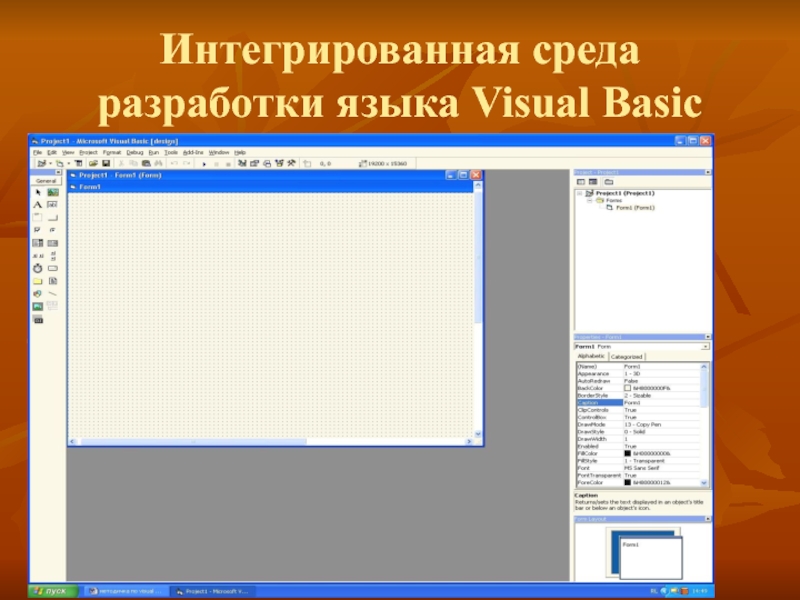

![Для объявления типа переменной используется:Dim ИмяПеременной [As ТипПеременной ]](/img/tmb/3/280066/671ad557ad08df87d1605967b9a806c6-800x.jpg)